Como Remover Informações Salvas do Autofill do Firefox

Remova informações salvas do Autofill do Firefox seguindo estes passos rápidos e simples para dispositivos Windows e Android.
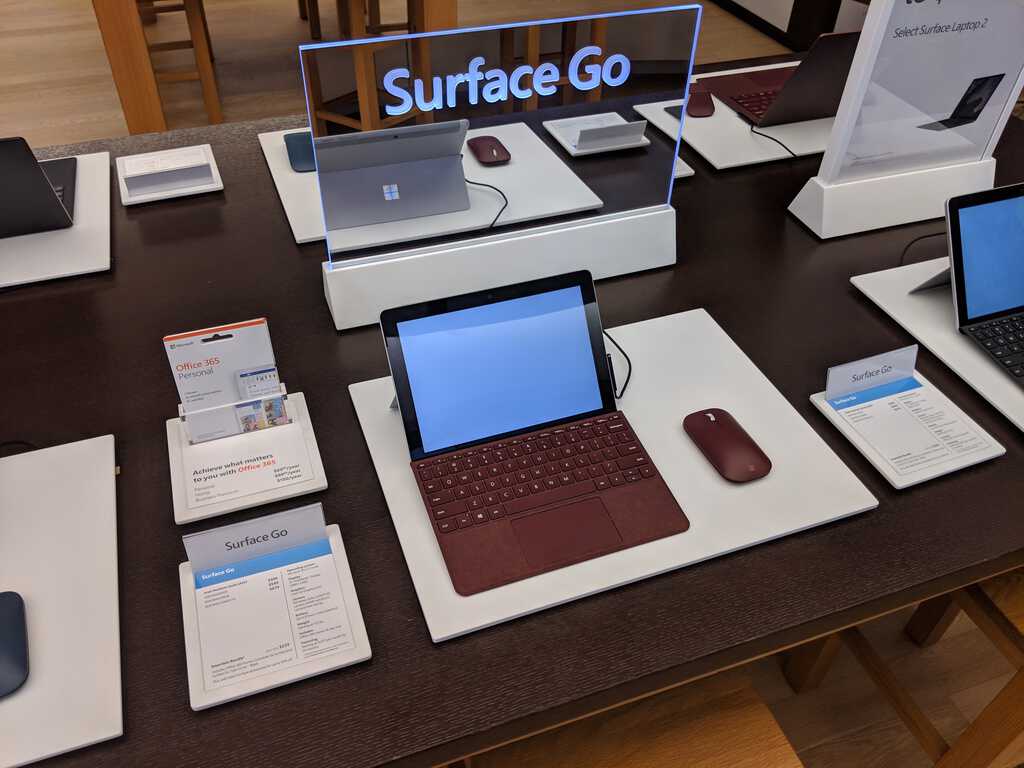
Para localizar (e bloquear remotamente) seu PC com Windows 10, você deve usar uma conta da Microsoft e ter os serviços de localização ativados.
Em outro computador, faça login em account.microsoft.com com sua conta da Microsoft
No site da conta, vá para Dispositivos, localize o dispositivo que deseja bloquear e clique em Mostrar detalhes
A partir daí, clique em Encontre Meu Dispositivo e, em seguida, clique em Bloquear
Você pode definir uma mensagem pessoal para ser exibida no dispositivo e também ver onde o dispositivo está em um mapa
Se você acredita que seu dispositivo Windows 10 foi roubado, ligue para as autoridades.
Os usuários do Android e da Apple têm uma maneira de rastrear e bloquear seus dispositivos remotamente. Você pode fazer o mesmo com qualquer PC com Windows 10. "Encontre Meu Dispositivo" no Windows 10 usa os dados de localização do seu dispositivo para ajudá-lo a encontrá-lo, caso ele seja perdido ou roubado. Você precisa ter a localização do seu PC com Windows 10 ativada (Configurações> Privacidade> Localização) para aproveitar as vantagens do recurso Encontre Meu Dispositivo.
Aqui estão as três coisas que você precisa para aproveitar as vantagens do Encontre Meu Dispositivo no Windows 10:
Você deve ter uma conexão com a Internet.
Você já deve ter ativado Encontre Meu Dispositivo em seu PC com Windows 10.
Você deve ter privilégios de administrador no dispositivo e o dispositivo deve estar conectado à sua conta da Microsoft.
Deve-se observar que você não poderá habilitar Encontre Meu Dispositivo com uma conta local no dispositivo Windows 10. Presumindo que seu dispositivo atenda a todos os requisitos, vamos prosseguir para como usar o Encontre Meu Dispositivo no Windows 10.
Abra qualquer navegador da web e vá para a página da conta da Microsoft , digite sua senha e clique em “Entrar”.
De lá, você será levado ao painel da sua conta da Microsoft. Aqui você pode ver uma lista de seus dispositivos Windows 10. Nesse painel principal da conta da Microsoft, você pode escolher qual dispositivo precisa localizar e bloquear.
Clique no link “Mostrar detalhes” abaixo do dispositivo que deseja localizar e bloquear. A partir daqui, você será levado para a página do dispositivo Windows 10, escolha "Encontrar meu dispositivo".
Se o seu dispositivo aparecer em um local que você não reconhece, escolha “Bloquear” para bloquear o PC com Windows 10. Você pode escolher uma mensagem amigável para exibir na tela de bloqueio do seu PC com Windows 10 na tentativa de recuperar fisicamente o seu dispositivo.
Depois de criar uma mensagem na tela de bloqueio, você pode optar por desativar e bloquear completamente o seu PC com Windows 10 remotamente.
Assim que o dispositivo for bloqueado, a Microsoft enviará atualizações por e-mail sobre o dispositivo, embora não esteja claro quais informações a Microsoft enviará por e-mail sobre o dispositivo bloqueado. Se o seu PC com Windows 10 for roubado, você pode chamar a polícia para fornecer os detalhes da localização e partir daí. Eu não recomendaria fazer justiça com as próprias mãos para recuperar qualquer item físico que possa ser substituído. Embora você esteja sem algumas centenas ou alguns milhares de dólares, sua segurança física não vale o risco.
Remova informações salvas do Autofill do Firefox seguindo estes passos rápidos e simples para dispositivos Windows e Android.
Windows 11 vs. MacOS – Descubra algumas das principais diferenças entre esses sistemas operacionais para ajudá-lo a escolher seu dispositivo.
Impeça que um aviso comum apareça ao abrir arquivos por meio de um hiperlink nos arquivos do Microsoft Office 365.
Configure o Chrome para limpar cookies ao sair para melhorar a segurança, eliminando os cookies assim que você fecha todas as janelas do navegador. Veja como.
No Windows 10, o recurso Histórico de Arquivos permite fazer backup de cópias de arquivos e pastas para proteger locais, caso você exclua algo acidentalmente. De
Para remover o PIN da conta no Windows 10, vá para Configurações > Contas > Opções de entrada e remova o PIN do Windows Hello.
Aqui estão duas maneiras de remover uma senha de conta no Windows 10 ao usar uma conta da Microsoft ou uma conta local.
No Windows 10, você pode ABRIR rapidamente uma PORTA no FIREWALL usando a Segurança do Windows. Veja como fazer isso e as etapas para fechar a porta.
Já falamos sobre como começar a usar o Spybot - Search & Destroy e você aprendeu os recursos básicos mais importantes para manter seu computador
O Chrome vem com uma ferramenta secreta chamada Chrome Cleanup e foi projetada para remover malware do seu PC com Windows 10. Veja como usá-lo.
Você pode usar estas etapas para verificar se o seu computador tem um chip Trusted Platform Module (TPM) para habilitar o Drive Encryption ou o BitLocker no Windows 10
No Windows 11, você pode proteger seu computador contra vírus e hackers gratuitamente com muitas das ferramentas integradas. Aqui está tudo o que você precisa saber.
O Microsoft Security Essentials, o antivírus gratuito popular entre os usuários de PC, foi atualizado para a versão 4.0. Esta última versão pode ser instalada em
Muitos formatos de arquivo de arquivo, ZIP, RAR, 7Z, TAR, GZ, e a lista continua... Os usuários não conseguem mais acompanhar. O Windows vem com uma ferramenta embutida
Você pode habilitar a verificação em duas etapas em sua conta da Microsoft nas configurações de opções de segurança avançadas. Você também pode desativar o recurso.
O Windows 10 agora pode bloquear aplicativos potencialmente indesejados e aqui está como habilitar o recurso a partir da versão 2004.
No Windows 10, existem mais maneiras do que nunca de fazer login em seu computador. Você pode optar por usar uma senha, um código PIN ou usar o Windows Hello e seu sistema biométrico
A Segurança do Windows (anteriormente conhecida como Central de Segurança do Windows Defender) é um ótimo começo para ver se o seu dispositivo Windows 10 está funcionando perfeitamente. No Windows
Existem várias maneiras de bloquear seu PC com Windows 10, mas você sabia que o faz com um atalho na tela que você cria? Criar um atalho para bloquear seu
Quer dar um novo começo ao seu perfil do Twitch? Veja como alterar o nome de usuário e o nome de exibição do Twitch com facilidade.
Descubra como alterar o plano de fundo no Microsoft Teams para tornar suas videoconferências mais envolventes e personalizadas.
Não consigo acessar o ChatGPT devido a problemas de login? Aqui estão todos os motivos pelos quais isso acontece, juntamente com 8 maneiras de consertar o login do ChatGPT que não funciona.
Você experimenta picos altos de ping e latência no Valorant? Confira nosso guia e descubra como corrigir problemas de ping alto e atraso no Valorant.
Deseja manter seu aplicativo do YouTube bloqueado e evitar olhares curiosos? Leia isto para saber como colocar uma senha no aplicativo do YouTube.
Descubra como bloquear e desbloquear contatos no Microsoft Teams e explore alternativas para um ambiente de trabalho mais limpo.
Você pode facilmente impedir que alguém entre em contato com você no Messenger. Leia nosso guia dedicado para saber mais sobre as implicações de restringir qualquer contato no Facebook.
Aprenda como cortar sua imagem em formatos incríveis no Canva, incluindo círculo, coração e muito mais. Veja o passo a passo para mobile e desktop.
Obtendo o erro “Ação bloqueada no Instagram”? Consulte este guia passo a passo para remover esta ação foi bloqueada no Instagram usando alguns truques simples!
Descubra como verificar quem viu seus vídeos no Facebook Live e explore as métricas de desempenho com dicas valiosas e atualizadas.











![Melhor ZIP com PeaZip e esqueça os formatos de arquivo de arquivo [Download] Melhor ZIP com PeaZip e esqueça os formatos de arquivo de arquivo [Download]](https://cloudo3.com/resources1/imagesv4/image-479-0828180957518.jpg)














